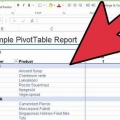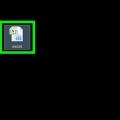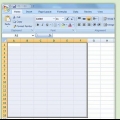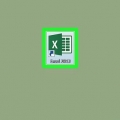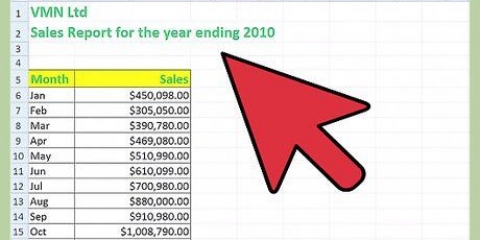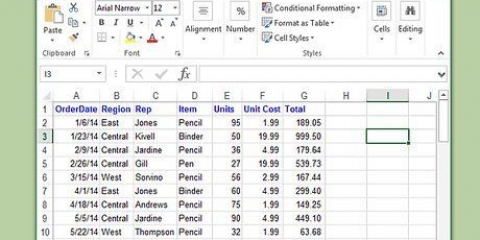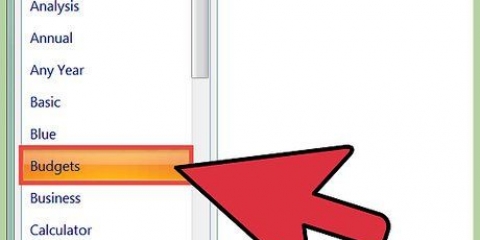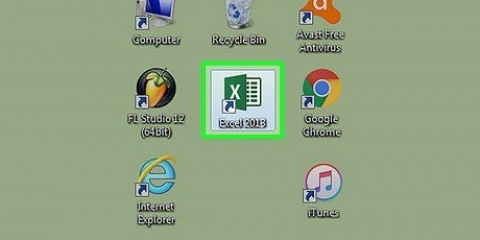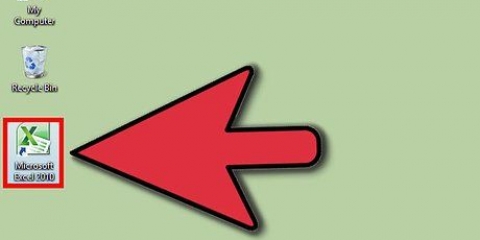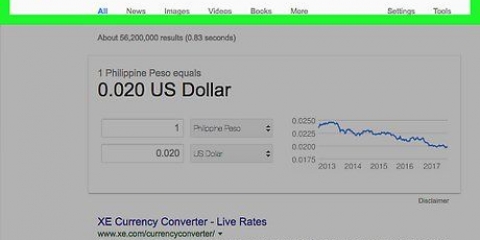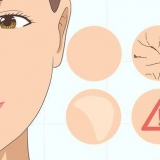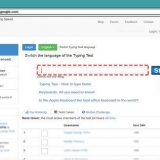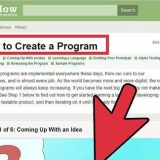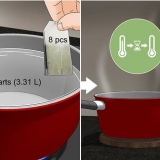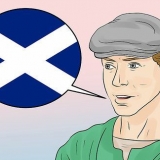Il foglio di calcolo deve contenere almeno una colonna con valori uguali. La linea di fondo è che almeno una colonna deve contenere dati sempre gli stessi. Nell`esempio utilizzato di seguito, la colonna "Tipologia di prodotto" due valori: "Tavolo" o "Sedia". Deve contenere informazioni numeriche. Questo è ciò che verrà confrontato e sommato nella tabella. Nell`esempio nella sezione successiva, la colonna "Vendere" data numerica.








Somma: questa è l`impostazione predefinita per tutti i campi valore. Excel sommerà tutti i valori nel campo selezionato. Conteggio: conta il numero di celle contenenti valori nel campo selezionato. Media - Visualizza la media di tutti i valori nel campo selezionato.




Hai più opzioni per importare i dati quando fai clic su Dati > Da altre fonti. È possibile scegliere connessioni da database di Office, file Excel, database di Access, file di testo, pagine Web o un file cubo OLAP. È quindi possibile utilizzare i dati come si è abituati in un file Excel. Mossa "filtro per auto" disattivato quando crei una tabella pivot. Dopo aver creato la tabella pivot puoi riattivarla.
Crea tabelle pivot in excel
Contenuto
Le tabelle pivot sono tabelle interattive che consentono agli utenti di raggruppare e riepilogare grandi quantità di dati in tabelle riepilogative per semplificare il reporting e l`analisi. Consente l`ordinamento, il conteggio e i totali dei dati ed è disponibile in vari programmi di fogli di calcolo. In Excel puoi creare facilmente tabelle pivot trascinando le informazioni rilevanti nelle caselle appropriate. Quindi puoi filtrare e ordinare i tuoi dati per scoprire modelli e tendenze.
Passi
Parte 1 di 3: Creazione della tabella pivot

1. Apri il foglio di calcolo per il quale desideri creare la tabella pivot. Utilizzando una tabella pivot è possibile visualizzare i dati in un foglio di calcolo. Puoi eseguire calcoli senza inserire formule o copiare celle. È necessario un foglio di calcolo con più celle compilate per creare una tabella pivot.
- Puoi anche creare una tabella pivot in Excel con un`origine esterna, come Access. Puoi inserire la tabella pivot in un nuovo foglio di calcolo Excel.

2. Assicurati che i tuoi dati soddisfino i criteri per creare una tabella pivot. Una tabella pivot non è sempre la soluzione migliore. Per sfruttare le proprietà della tabella pivot, il foglio di lavoro deve soddisfare alcuni requisiti di base:

3. Avvia la procedura guidata "tabella pivot". Fare clic sulla scheda "Inserire" nella parte superiore della finestra di Excel. premi il bottone "tabella pivot" sul lato sinistro del nastro.
Se utilizzi Excel 2003 o versioni precedenti, fai clic sul menu Date e seleziona il tuo Report tabella pivot e grafico pivot....

4. Seleziona i dati che desideri utilizzare. Per impostazione predefinita, Excel selezionerà tutti i dati sul foglio di lavoro attivo. Puoi fare clic e trascinare per selezionare un`area specifica del foglio di lavoro oppure puoi digitare manualmente nell`intervallo di celle.
Se stai utilizzando un`origine esterna per i dati, fai clic su "Utilizzo di un`origine dati esterna", quindi fare clic su Scegli connessione.... Ora scegli la posizione della connessione al database.

5. Specifica una posizione per la tabella pivot. Dopo aver selezionato l`intervallo, scegliere nella stessa finestra l`opzione "Posizione". Excel posizionerà automaticamente la tabella su un nuovo foglio di lavoro, in modo da poter passare facilmente avanti e indietro facendo clic sulle schede nella parte inferiore della finestra. Ma puoi anche mettere la tabella pivot sullo stesso foglio dei tuoi dati, in questo modo puoi scegliere in quale cella è posizionata.
Quando sei soddisfatto delle tue scelte, fai clic su OK. La tua tabella pivot verrà ora posizionata e l`aspetto del tuo foglio di calcolo cambierà.
Parte 2 di 3: Configurazione della tabella pivot

1. Aggiungi un campo riga. La creazione di una tabella pivot consiste in realtà nell`ordinamento di dati e colonne. Ciò che aggiungi determina la struttura della tabella. Trascina un elenco di campi (a destra) nella sezione Campi riga della tabella pivot per inserire informazioni.
- Supponiamo che la tua azienda venda due prodotti: tavoli e sedie. Hai un foglio di calcolo con il numero di prodotti venduti (Vendite) (Tipo di prodotto) venduti nei cinque negozi (Negozio). Vuoi vedere quanto di ogni prodotto è stato venduto in ogni negozio.
- Trascina il campo Store dall`elenco dei campi alla sezione Campi riga nella tabella pivot. Viene visualizzato l`elenco dei negozi, ogni negozio ha la propria riga.

2. Aggiungi un campo colonna. Come per le righe, puoi utilizzare le colonne per ordinare e visualizzare i dati. Nell`esempio precedente, il campo Negozio è stato aggiunto alla sezione Campi riga. Per vedere quanto di ogni tipo di prodotto è stato venduto, trascina il campo Tipo di prodotto nella sezione Campi colonna.

3. Aggiungi un campo valore. Ora che l`organizzazione è pronta puoi aggiungere i dati mostrati nella tabella. Seleziona e trascina il campo Vendi nella sezione dei campi valore della tabella pivot. Vedrai che la tabella mostra le informazioni di vendita di entrambi i prodotti in tutti i negozi, con una colonna Totale sul lato destro.
Per i passaggi precedenti, invece di trascinare sulla tabella, puoi anche trascinare i campi nelle celle corrispondenti sotto l`elenco dei campi sul lato destro della finestra.

4. Aggiungi più campi a una sezione. Una tabella pivot ti consente di aggiungere più campi a ciascuna sezione, offrendoti un controllo preciso su come vengono visualizzati i dati. Rimarremo sull`esempio sopra per un momento, ora supponiamo che tu crei i tuoi diversi tipi di tavoli e sedie. Il foglio di calcolo indicherà se l`articolo è un tavolo o una sedia (Tipo di prodotto), nonché il modello esatto di ogni tavolo o sedia venduta (Modello).
Trascina il campo Modello nella sezione dei campi della colonna. Le colonne ora mostrano quanto è stato venduto per modello e tipo. Puoi modificare l`ordine di visualizzazione di queste etichette facendo clic sul pulsante freccia accanto al campo nell`angolo inferiore destro della finestra.

5. Modifica la modalità di visualizzazione dei dati. Puoi modificare la modalità di visualizzazione dei valori facendo clic sulla freccia accanto a un valore in "I valori". Selezionare "Impostazioni campo valore" per cambiare il modo in cui vengono calcolati i valori. Ad esempio, puoi visualizzare il valore come percentuale invece del totale oppure puoi visualizzare la media invece della somma.
Puoi aggiungere lo stesso campo più volte. L`esempio sopra mostra le vendite di ogni negozio. attraverso il campo "Vendere" di nuovo è possibile modificare le impostazioni del valore in modo che il secondo campo "Vendere" viene visualizzato come percentuale delle vendite totali.

6. Impara alcuni modi in cui puoi manipolare i valori. Modificando il modo in cui vengono calcolati i valori hai diverse opzioni tra cui scegliere, a seconda delle tue esigenze.

7. Aggiungi un filtro. "Filtro report" contiene i campi che consentono di sfogliare i riepiloghi dei dati, come mostrato nella tabella pivot, filtrando i data set. Agiscono come filtri per il rapporto. Ad esempio, se scegli il campo Negozio dalla tabella come filtro del rapporto, puoi selezionare ogni negozio per visualizzare i singoli totali delle vendite oppure puoi visualizzare più negozi contemporaneamente.
Parte 3 di 3: Utilizzo della tabella pivot

1. Ordina e filtra i risultati. Una delle caratteristiche principali di una tabella pivot è la possibilità di ordinare i risultati e visualizzare report dinamici. Ogni etichetta può essere ordinata e filtrata facendo clic sul pulsante freccia accanto all`intestazione dell`etichetta. È quindi possibile ordinare o filtrare l`elenco per visualizzare solo dati specifici.

2. Aggiorna il tuo foglio di lavoro. La tua tabella pivot verrà aggiornata automaticamente quando apporti modifiche al foglio di calcolo di base. Questo può essere molto utile per tenere d`occhio i fogli di calcolo e vedere le modifiche.

3. Cambia la tua tabella pivot. Con le tabelle pivot è molto facile modificare la posizione e l`ordine dei campi. Prova a trascinare campi diversi in posizioni diverse per ottenere una tabella pivot che soddisfi esattamente le tue esigenze.
Qui è dove il nome "tabella pivot" viene da. In una tabella pivot, puoi regolare la direzione in cui vengono visualizzati i dati trascinandoli in posizioni diverse.

4. Crea un grafico pivot. È possibile utilizzare un grafico pivot per visualizzare report visivi dinamici. Puoi creare un grafico pivot direttamente da una tabella pivot.
Consigli
Avvertenze
- Se stai utilizzando i dati in un foglio di lavoro esistente, assicurati che l`intervallo selezionato abbia un nome di colonna univoco sopra ogni colonna di dati.
Articoli sull'argomento "Crea tabelle pivot in excel"
Condividi sui social network:
Simile
Popolare